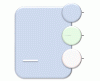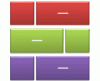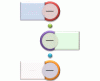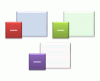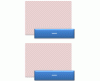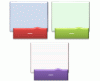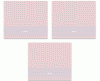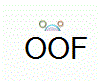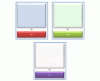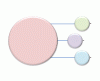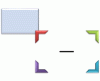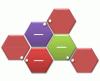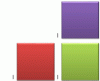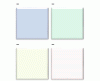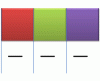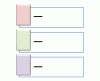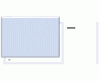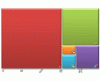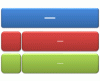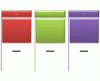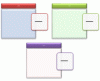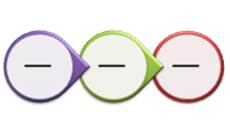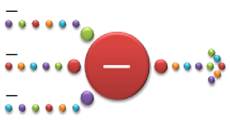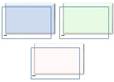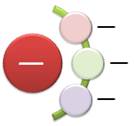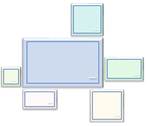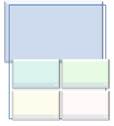SmartArt グラフィックの種類
リンクをクリックすると、そのカテゴリのグラフィックの説明にジャンプします。
(Ctrl キーを押しながら F キーを押して、個々のグラフィックを名前で検索することもできます)
リスト
|
レイアウト名 |
説明 |
図 |
|---|---|---|
|
左右交替積み上げ六角形リスト |
相互に関連する一連の概念を表すのに使います。 第 1 レベルのテキストは六角形の内側に表示されます。 第 2 レベルのテキストは図形の外側に表示されます。 |
|
|
カード型リスト |
連続性のない情報ブロック、またはグループ分けされた情報ブロックを示すのに使います。 図形の表示領域を縦横両方向に最大限に使います。 |
|
|
画像付きカード型リスト |
連続性のない情報ブロック、またはグループ分けされた情報ブロックを示すのに使います。 小さい円には画像を入れることができます。 第 1 レベルと第 2 レベル両方のテキストの表示に適しています。 図形の表示領域を縦横両方向に最大限に使います。 |
|
|
矢印付き画像リスト |
相互に関連した情報のグループを示すのに使います。 円の図形には画像を入れることができます。 |
|
|
ブロックの降順リスト |
関連する案のグループや情報のリストを示すのに使います。 テキスト図形の高いものから順に表示され、第 1 レベルのテキストは縦方向に表示されます。 |
|
|
詳述プロセス |
第 2 レベルのテキストの量が多い場合に、段階的な進行を示すのに使います。 |
|
|
グループ リスト |
情報のグループとサブグループ、またはタスク、プロセス、またはワークフローのステップとサブステップを示すのに使います。 第 1 レベルのテキストが最上部の横方向に並んだ図形に対応し、第 2 レベルのテキストが、それぞれ関連する上位の図形の下の、縦方向に並んだサブステップに対応します。 サブグループやサブステップ、階層構造の情報、または複数の情報リストを強調するのに適しています。 |
|
|
階層リスト |
グループ間の階層関係を示すのに使います。 情報のグループ分けや一覧表示にも使えます。 |
|
|
横方向箇条書きリスト |
連続性のない情報のリスト、またはグループ分けされた情報のリストを示すのに使います。 テキストの量が多い場合に適しています。 どのテキストも強調のレベルは同じで、方向は示されません。 |
|
|
横方向画像リスト |
連続性のない情報、またはグループ分けされた情報を、関連する画像で強調して示すのに使います。 最上部の図形には画像を入れることができます。 |
|
|
増大円形プロセス |
ステップごとに大きくなる円の内部を使用して、一連のステップを示すのに使います。 第 1 レベルのステップは最大 7 個ですが、第 2 レベルのアイテムに制限はありません。 第 2 レベルのテキストの量が多い場合に適しています。 |
|
|
線区切りリスト |
テキストの量が多い場合に、テキストをカテゴリとサブカテゴリに分けて示すのに使います。 複数のレベルのテキストに適しています。 同じレベルのテキストは線で区切られます。 |
|
|
画像付き横方向リスト |
グループ分けされた情報や関連性のある情報を示すのに使います。 上の角にある小さい図形には、画像を入れることができます。 第 1 レベルのテキストよりも第 2 レベルのテキストが強調され、第 2 レベルのテキストが多い場合に適しています。 |
|
|
画像リスト |
連続性のない情報ブロック、またはグループ分けされた情報ブロックを示すのに使います。 最上部の図形には画像を入れることができ、画像がテキストよりも強調されます。 短い表題付きの画像に適しています。 |
|
|
円グラフ プロセス |
円グラフの各パイ スライスのサイズが図形 7 個まで増加するプロセスのステップを示すのに使います。 第 1 レベルのテキストは縦方向に表示されます。 |
|
|
長所と短所 |
2 つの案の長所と短所を示すのに使います。 第 1 レベルの各テキストには、複数のサブレベルを含めることができます。 テキストの量が多い場合に適しています。 第 1 レベルは 2 アイテムに制限されます。 |
|
|
ピラミッド リスト |
比例関係、相互関係、または階層関係を示すのに使います。 テキストは、ピラミッドを背景とした四角形の中に表示されます。 |
|
|
逆順リスト |
2 個のアイテム間の変化を示すのに使います。 テキストの最初の 2 個のアイテムのみが表示され、各アイテムには大量のテキストを含めることができます。 2 個のアイテム間、または順次シフトする処理間の変化を示すのに適しています。 |
|
|
分割ステップ |
タスク、プロセス、ワークフローの進行または一連のステップを示すのに使います。 各行が別々の図形に表示されるため、第 2 レベルのテキストが強調されます。 |
|
|
積み上げリスト |
タスク、プロセス、またはワークフローにおける情報のグループやステップを示すのに使います。 円の図形には第 1 レベルのテキストが入り、対応する四角形には第 2 レベルのテキストが入ります。 詳細情報が多く、第 1 レベルのテキストが少ない場合に適しています。 |
|
|
箇条書き記号アクセント リスト |
カテゴリ別の情報リストを示すのに使います。 第 2 レベルのテキストは小さな四角形の横に表示されます。 第 2 レベルのテキストの量が多い場合に適しています。 |
|
|
タブ リスト |
連続性のない情報ブロック、またはグループ分けされた情報ブロックを示すのに使います。 第 1 レベルのテキストの量が少ない場合に適しています。 最初の第 2 レベルのテキストは第 1 レベルのテキストの横に表示され、残りの第 2 レベルのテキストは第 1 レベルのテキストの下に表示されます。 |
|
|
積み木型の階層 |
縦方向 (上から下) にまとめた情報のグループと、各グループ内の階層を示すのに使います。 このレイアウトには接続線はありません。 |
|
|
表型リスト |
同等の価値を持つ情報をグループ化して、または関連付けて示すのに使います。 第 1 レベルのテキストの 1 番目の項目が一番上の図形に対応し、第 2 レベルのテキストがその後のリストに使用されます。 |
|
|
ターゲット リスト |
相互に関連する、または重なり合う情報を示すのに使います。 第 1 レベルのテキストの初めの 7 項目が、それぞれ四角形に表示されます。 使用されていないテキストは表示されませんが、レイアウトを切り替えると使えるようになります。 第 1 レベルと第 2 レベルの両方のテキストに適しています。 |
|
|
台形リスト |
同等の価値を持つ情報をグループ化して、または関連付けて示すのに使います。 テキストの量が多い場合に適しています。 |
|
|
可変幅リスト |
項目間の重みの違いを強調するときに使用します。 第 1 レベルのテキストが多い場合に適しています。 各図形の幅は、テキストに基づいて個別に決定されます。 |
|
|
縦方向リスト |
複数の情報グループ、特に第 2 レベルのテキストが多く含まれるグループを示すのに使います。 情報の箇条書きに適しています。 |
|
|
縦方向ボックス リスト |
タスク、プロセス、またはワークフローにおける情報のグループやステップを示すのに使います。 第 2 レベルのテキストの量が多い場合に適しています。 テキストに 1 つの主要なポイントといくつかの二次的なポイントが含まれる場合に適しています。 |
|
|
Vertical Bracket List (垂直かっこリスト) |
グループ化された情報ブロックを示すときに使用します。 第 2 レベルのテキストの量が多い場合に適しています。 |
|
|
縦方向箇条書きリスト |
連続性のない情報ブロック、またはグループ分けされた情報ブロックを示すのに使います。 長い見出しのあるリストや上位レベルの情報に適しています。 |
|
|
縦方向プロセス |
タスク、プロセス、またはワークフローの進行または一連のステップを示したり、動きや方向を強調したりするのに使います。 第 1 レベルのテキストよりも第 2 レベルのテキストが強調され、第 2 レベルのテキストが多い場合に適しています。 |
|
|
縦方向円形画像リスト |
連続性のない情報ブロック、またはグループ分けされた情報ブロックを示すのに使います。 小さい円には画像を入れることができます。 |
|
|
縦方向画像リスト |
連続性のない情報ブロック、またはグループ分けされた情報ブロックを示すのに使います。 左の小さい図形には画像を入れることができます。 |
|
|
縦方向アクセント リスト |
情報のリストを示すのに使います。 第 2 レベルのテキストは、矢羽模様の図形に重ねた四角形の内側に表示されます。 第 1 レベルのテキストよりも第 2 レベルのテキストが強調され、第 2 レベルのテキストがあまり多くない場合に適しています。 |
|
|
縦方向矢印リスト |
共通の目標に向かうタスク、プロセス、ワークフローの進行または一連のステップを示すのに使います。 情報の箇条書きに適しています。 |
|
|
縦方向円リスト |
を使用して、シーケンシャルまたはグループ化されたデータを表示します。 大きな円形の図形の横に表示されるレベル 1 テキストに最適です。 テキストのレベルが低いほど、小さい円形の図形で区切られます。 |
|
|
縦方向カーブ リスト |
カーブした情報リストを示すのに使います。 アクセントの円の図形に画像を追加するには、画像を使って塗りつぶします。 |
|
プロセス
|
レイアウト名 |
説明 |
図 |
|---|---|---|
|
アクセント付きプロセス |
タスク、プロセス、またはワークフローの進行、タイムライン、または一連のステップを示すのに使います。 第 1 レベルと第 2 レベル両方のテキストの表示に適しています。 |
|
|
別のフロー |
タスク、プロセス、またはワークフローにおける情報のグループや一連のステップを示すのに使います。 情報のグループ間の相互作用や関係を強調します。 |
|
|
リボン状の矢印 |
関連する複数の概念または対照的な複数の概念 (対立する勢力など) を示すのに使います。 第 1 レベルのテキストの初めの 2 項目は矢印で使用されます。 使用されていないテキストは表示されませんが、レイアウトを切り替えると使えるようになります。 |
|
|
アクセント画像付き上昇ステップ |
一連の画像を上昇方向に並べて説明テキストと共に示すのに使います。 テキストの量が少ない場合に適しています。 |
|
|
基本蛇行ステップ |
タスク、プロセス、ワークフローの進行または一連のステップを示すのに使います。 図形の表示領域を縦横両方向に最大限に使います。 |
|
|
プロセス |
タスク、プロセス、またはワークフローの進行、タイムライン、一連のステップを示したり、動きや方向を強調したりするのに使います。 第 1 レベルのテキストが矢印内に表示され、第 2 レベルのテキストが矢印の下に表示されます。 |
|
|
基本ステップ |
タスク、プロセス、ワークフローの進行または一連のステップを示すのに使います。 |
|
|
基本タイムライン |
タスク、プロセス、またはワークフローの一連のステップを示したり、タイムライン情報を表示したりする場合に使います。 第 1 レベルと第 2 レベルの両方のテキストに適しています。 このツールの使用方法の詳細については、「タイムラインの作成」を参照してください。 |
|
|
アクセントステップ |
タスク、プロセス、またはワークフローの一連のステップを示すときや、動きや方向を強調するときに使用します。 最小構成の第 1 レベルと第 2 レベルのテキストに適しています。 |
|
|
プロセス リスト |
全体で 1 つのワークフローを構成するいくつかの段階を経て進行するようすを示すのに使います。 また、対照的なプロセスを示すのにも使えます。 第 1 レベルのテキストは、左の 1 番目の矢印に対応し、第 2 レベルのテキストは、第 1 レベルのテキストが表示されている各図形の横にあるサブステップに対応します。 |
|
|
円形蛇行ステップ |
タスク、プロセス、ワークフローの、長いまたは直線的につながらない進行やステップを示すのに使います。 第 1 レベルのテキストのみに適しています。 図形の表示領域を縦横両方向に最大限に使います。 |
|
|
開始点協調型プロセス |
タスク、プロセス、またはワークフローの進行、タイムライン、または一連のステップを示したり、動きや方向を強調したりするのに使います。 開始点の図形に入力した情報を強調するのに使用できます。 第 1 レベルのテキストのみに適しています。 |
|
|
円形組み合わせタイムライン |
一連のイベントまたは時系列の情報を示すタイムラインで使います。 第 1 レベルのテキストは大きい円の図形の横に表示されます。 第 2 レベルのテキストは小さい円の図形の横に表示されます。 |
|
|
円形矢印プロセス |
各アイテムに対して説明用のテキストを持つ一連のアイテムを示すのに使います。 この図表は、少量の第 1 レベルのテキストに適しています。 |
|
|
大きな矢印のプロセス |
タスク、プロセス、またはワークフローのタイムラインまたは一連のステップを示すのに使います。 第 1 レベルのテキストの各項目が矢印の中に表示されるため、第 1 レベルのテキストに最も適しています。 第 2 レベルのテキストは矢印の外側に表示されます。 |
|
|
矢印と長方形のプロセス |
タスク、プロセス、ワークフローの進行または一連のステップを示すのに使います。 第 1 レベルと第 2 レベルのテキストが最小限の場合に適しています。 |
|
|
矢印付き画像リスト |
相互に関連した情報のグループを示すのに使います。 円の図形には画像を入れることができます。 |
|
|
内向き矢印 |
中心点に集中する案や概念を示すのに使います。 第 1 レベルのテキストのみに適しています。 |
|
|
テキストの集結 |
集約して一体化される複数のステップまたはパーツを示すために使います。 第 1 レベルはテキストを含む 1 個の図形に制限され、第 2 レベルの図形は最大 5 個までです。 使用されていないテキストは表示されませんが、レイアウトを切り替えると使えるようになります。 |
|
|
降順プロセス |
一連のイベントを降順で示すのに使います。 第 1 レベルの最初のテキストが矢印の一番上に表示され、第 1 レベルの最後のテキストが矢印の一番下に表示されます。 第 1 レベルの初めの 7 項目のみが表示されます。 テキストの量があまり多くない場合に適しています。 |
|
|
詳述プロセス |
第 2 レベルのテキストの量が多い場合に、段階的な進行を示すのに使います。 |
|
|
左右逆方向矢印 |
中心点から外に広がる案や概念を示すのに使います。 第 1 レベルのテキストのみに適しています。 |
|
|
数式 |
計画や結果を表す一連のステップまたはタスクを示すのに使います。 テキストの最後のレベル 1 行は、等号 (=) の後に表示されます。レベル 1 のテキストでのみ最適です。 |
|
|
フィルター |
を使用して、情報のフィルター処理や、パーツ全体への結合方法を表示します。 最終的な結果を強調します。 レベル 1 テキストの最大 4 行を含めることができます。これら 4 つのレベル 1 テキスト行の最後がじょうごの下に表示され、他の行は円形の図形に対応します。 使用されていないテキストは表示されませんが、レイアウトを切り替えると使えるようになります。 |
|
|
歯車 |
関連する要素を示すのに使います。 第 1 レベルのテキストの初めの 3 項目がそれぞれ歯車の図形に対応し、それらの項目に対応する第 2 レベルのテキストが歯車の図形の隣の長方形に表示されます。 使用されていないテキストは表示されませんが、レイアウトを切り替えると使えるようになります。 |
|
|
増加矢印のプロセス |
プロセスの順次ステップと重複ステップを示すのに使います。 第 1 レベルは 5 アイテムに制限されます。 第 2 レベルには大量のテキストを含めることができます。 |
|
|
相互に関連したブロックのプロセス |
プロセスの一連のステップを示すために使います。 第 1 レベルのテキストの量が少なく、第 2 レベルのテキストの量が中位である場合に適しています。 |
|
|
上下逆方向矢印 |
対立する 2 つの案、または中心点から分岐する案を示すのに使います。 第 1 レベルのテキストの初めの 2 項目がそれぞれ矢印に対応します。 使用されていないテキストは表示されませんが、レイアウトを切り替えると使えるようになります。 |
|
|
フェーズ プロセス |
プロセスの 3 つのフェーズを示すのに使います。 第 1 レベルは 3 アイテムに制限されます。 第 1 レベルの初めの 2 項目には第 2 レベルを 4 項目含めることができ、第 1 レベルの第 3 項目に含めることができる第 2 レベルの項目数に制限はありません。 テキストの量が少ない場合に適しています。 |
|
|
画像付きプロセス |
タスク、プロセス、またはワークフローの一連のステップを示すのに使います。 背景の四角形には画像を入れることができます。 |
|
|
円グラフ プロセス |
円グラフの各パイ スライスのサイズが図形 7 個まで増加するプロセスのステップを示すのに使います。 第 1 レベルのテキストは縦方向に表示されます。 |
|
|
矢印型ステップ |
プロセスやワークフローの情報を表すのに使います。 第 1 レベルのテキストは円内に表示され、第 2 レベルのテキストは矢印内に表示されます。 テキストは最小限で動きや方向を強調したい場合に最適です。 |
|
|
ステップ リスト |
複数の情報グループ、またはタスク、プロセス、ワークフローのステップとサブステップを示すのに使います。 第 1 レベルのテキストが最上部の横方向に並んだ図形に対応し、第 2 レベルのテキストが、それぞれ関連する上位の図形の下の、縦方向に並んだサブステップに対応します。 |
|
|
複数案をまとめるステップ |
複数の混沌とした案を統一された目標や案にまとめる方法を一連のステップで示すのに使用します。 複数の項目の第 1 レベルのテキストを利用できますが、第 1 レベルの最初と最後に相当する図形は決まっています。 第 1 レベルのテキストの量が少なく、第 2 レベルのテキストの量が中程度ある場合に適しています。 |
|
|
改行型蛇行ステップ |
タスク、プロセス、ワークフローの進行または一連のステップを示すのに使います。 図形の表示領域を縦横両方向に最大限に使います。 |
|
|
分割ステップ |
タスク、プロセス、ワークフローの進行または一連のステップを示すのに使います。 各行が別々の図形に表示されるため、第 2 レベルのテキストが強調されます。 |
|
|
段違いステップ |
下降する経過を表すのに使います。 第 1 レベルのテキストの初めの 5 項目がそれぞれ四角形に対応します。 使用されていないテキストは表示されませんが、レイアウトを切り替えると使えるようになります。 |
|
|
ステップ ダウン プロセス |
複数のステップとサブステップの降順プロセスを示すのに使います。 テキストの量が少ない場合に適しています。 |
|
|
ステップ アップ プロセス |
一連のステップや情報のリストを昇順で示すのに使います。 |
|
|
サブステップ プロセス |
第 1 レベルのテキストの各インスタンス間にサブ ステップがある、複数ステップのプロセスを示すのに使います。 テキストの量が少ない場合に適しており、第 1 レベルは 7 ステップに制限されます。 第 1 レベルの各ステップのサブ ステップ数に制限はありません。 |
|
|
タイムライン パイプ |
タスク、プロセス、またはワークフローの一連のステップを示したり、タイムライン情報を表示したりする場合に使います。 レベル 1 のテキストは、レベル 2 のテキストよりも大きく表示されます。 |
|
|
上向き矢印 |
タスク、プロセスやワークフローで上昇方向の進行または一連のステップを示すのに使います。 第 1 レベルのテキストの初めの 5 項目が、それぞれ矢印に対応します。 テキストが最小限の場合に適しています。 使用されていないテキストは表示されませんが、レイアウトを切り替えると使えるようになります。 |
|
|
縦方向矢印リスト |
共通の目標に向かうタスク、プロセス、ワークフローの進行または一連のステップを示すのに使います。 情報の箇条書きに適しています。 |
|
|
縦型蛇行ステップ |
タスク、プロセス、ワークフローの進行または一連のステップを示すのに使います。 図形の表示領域を縦横両方向に最大限に使います。 図形間の相互関係を、方向や動きよりも強調します。 |
|
|
縦方向プロセス |
タスク、プロセス、またはワークフローの進行または一連のステップを示したり、動きや方向を強調したりするのに使います。 第 1 レベルのテキストよりも第 2 レベルのテキストが強調され、第 2 レベルのテキストが多い場合に適しています。 |
|
|
縦型の数式 |
計画や結果を表す一連のステップまたはタスクを示すのに使います。 矢印の後に、第 1 レベルのテキストの最後の項目が表示されます。 第 1 レベルのテキストのみに適しています。 |
|
|
縦方向ステップ |
タスク、プロセスやワークフローの進行または一連のステップを、縦方向 (上から下) へ示すのに使います。 縦のスペースは限られているため、第 1 レベルのテキストに適しています。 |
|
循環
|
レイアウト名 |
説明 |
図 |
|---|---|---|
|
基本サイクル |
循環する一連の段階、タスク、またはイベントを示すのに使います。 接続矢印やフローではなく、ステージまたはステップを強調します。 第 1 レベルのテキストのみに適しています。 |
|
|
円グラフ |
個々の部分がどのように全体を形成しているかを示すのに使います。 第 1 レベルのテキストの初めの 7 項目が、均等に配置されたくさび形またはパイの図形にそれぞれ対応します。 第 1 レベルのテキストの図形が、円の残りの部分よりも外側に表示され、強調されます。 使用されていないテキストは表示されませんが、レイアウトを切り替えると使えるようになります。 |
|
|
基本放射 |
循環における中心の要素との関係を示すのに使います。 第 1 レベルのテキストの 1 番目の項目が中心の図形に対応し、第 2 レベルのテキストが周囲の円の図形に対応します。 使用されていないテキストは表示されませんが、レイアウトを切り替えると使えるようになります。 |
|
|
ブロック サイクル |
循環する一連の段階、タスク、またはイベントを示すのに使います。 接続矢印やフローではなく、ステージまたはステップを強調します。 |
|
|
円形矢印プロセス |
各アイテムに対して説明用のテキストを持つ一連のアイテムを示すのに使います。 この図表は、少量の第 1 レベルのテキストに適しています。 |
|
|
連続サイクル |
循環する一連の段階、タスク、またはイベントを示すのに使います。 すべてのコンポーネント間の接続を強調します。 第 1 レベルのテキストのみに適しています。 |
|
|
循環マトリックス |
循環する一連の段階において、中心の要素との関係を示すのに使います。 第 1 レベルのテキストの初めの 4 項目がそれぞれくさび形またはパイの図形に対応し、第 2 レベルのテキストがその横の四角形に表示されます。 使用されていないテキストは表示されませんが、レイアウトを切り替えると使えるようになります。 |
|
|
矢印付き放射 |
循環における中心の要素との関係を示すのに使います。 第 1 レベルのテキストの 1 番目の項目が中心の円の図形に対応します。 中心の要素よりも周囲の円が強調されます。 使用されていないテキストは表示されませんが、レイアウトを切り替えると使えるようになります。 |
|
|
歯車 |
関連する要素を示すのに使います。 第 1 レベルのテキストの初めの 3 項目がそれぞれ歯車の図形に対応し、それらの項目に対応する第 2 レベルのテキストが歯車の図形の隣の長方形に表示されます。 使用されていないテキストは表示されませんが、レイアウトを切り替えると使えるようになります。 |
|
|
多方向サイクル |
を使用して、任意の方向に発生する可能性があるステージ、タスク、またはイベントの継続的なシーケンスを表します。 |
|
|
矢印なし循環 |
循環する一連の段階、タスク、またはイベントを示すのに使います。 各図形が表す重要性のレベルは同じです。 方向を示す必要がない場合に適しています。 |
|
|
放射ブロック |
中心的な概念またはテーマに関連するデータを示すのに使います。 第 1 レベルの最初のテキストが中央に表示されます。 第 2 レベルのテキストは周囲の図形の内部に表示されます。 第 2 レベルの図形を 7 個まで含めることができます。 使用されていないテキストは表示されませんが、レイアウトを切り替えると使えるようになります。 テキストの量が少ない場合に適しています。 |
|
|
中心付き循環 |
中心の要素との関係を示すのに使います。 中心の円に表示される情報、その情報と周囲の輪の情報との関連性が強調されます。 第 1 レベルのテキストの 1 番目の項目が中心の円に対応し、第 2 レベルのテキストが周囲の輪に対応します。 使用されていないテキストは表示されませんが、レイアウトを切り替えると使えるようになります。 |
|
|
放射型ベン図 |
部分的に重なる関係と、循環における中心の要素との関係の両方を示すのに使います。 第 1 レベルのテキストの 1 番目の項目が中心の図形に対応し、第 2 レベルのテキストの項目が周囲の円の図形に対応します。 使用されていないテキストは表示されませんが、レイアウトを切り替えると使えるようになります。 |
|
|
セグメント化されたサイクル |
を使用して、循環フロー内の進行または一連のステージ、タスク、またはイベントを表示します。 相互接続された部分を強調します。 レベル 1 テキストの最初の 7 行はそれぞれ、くさびまたは円グラフの図形に対応します。 使用されていないテキストは表示されませんが、レイアウトを切り替えると使えるようになります。 |
|
|
テキスト サイクル |
循環する一連の段階、タスク、またはイベントを示すのに使います。 ステージまたはステップではなく、矢印またはフローを強調します。 第 1 レベルのテキストのみに適しています。 |
|
階層
|
レイアウト名 |
説明 |
図 |
|---|---|---|
|
アーキテクチャ レイアウト |
下から積み上げる階層型の関係を示すときに使用します。 このレイアウトは、アーキテクチャ コンポーネントや他のオブジェクトの上に作成されたオブジェクトを示すのに適しています。 |
|
|
円図階層 |
を使用して、organization内の階層情報またはレポートリレーションシップを表示します。 図は円で表示され、対応するテキストが画像の横に表示されます。 |
|
|
ハーフサークル編成図 |
を使用して、organization内の階層情報またはレポートリレーションシップを表示します。 このレイアウトでは、アシスタント図形と組織図のぶら下げレイアウトを使用できます。 |
|
|
階層 |
を使用して、上から下に進む階層リレーションシップを表示します。 |
|
|
階層リスト |
グループ間の階層関係を示すのに使います。 情報のグループ分けや一覧表示にも使えます。 |
|
|
横方向階層 |
を使用して、階層リレーションシップが水平方向に進行することを示します。 デシジョン ツリーに適しています。 |
|
|
ラベル付き横方向階層 |
を使用して、階層リレーションシップが水平方向に進行し、階層的にグループ化されていることを示します。 見出しまたはレベル 1 のテキストを強調します。 レベル 1 テキストの最初の行は階層の先頭の図形に表示され、レベル 1 のテキストの 2 行目以降はすべて高い四角形の上部に表示されます。 |
|
|
水平マルチレベル階層 |
を使用して、水平方向に進行している大量の階層情報を表示します。 階層の上部が垂直方向に表示されます。 このレイアウトでは、階層内の多くのレベルがサポートされています。 |
|
|
水平組織図 |
を使用して、階層情報を水平方向に表示したり、organization内のリレーションシップをレポートしたりします。 アシスタントの図形や下方に展開する組織図には、このレイアウトを使用できます。 |
|
|
ラベル付き階層構造 |
を使用して、階層関係が上から下に進み、階層的にグループ化されていることを示します。 見出しまたはレベル 1 のテキストを強調します。 レベル 1 のテキストの最初の行が階層の先頭の図形に表示され、レベル 1 のテキストの後続のすべての行が高い四角形の左側に表示されます。 |
|
|
線区切りリスト |
テキストの量が多い場合に、テキストをカテゴリとサブカテゴリに分けて示すのに使います。 複数のレベルのテキストに適しています。 同じレベルのテキストは線で区切られます。 |
|
|
名前とタイトルの組織図 |
を使用して、organization内の階層情報またはレポートリレーションシップを表示します。 タイトル ボックスにテキストを入力するには、小さい長方形の図形に直接入力します。 このレイアウトでは、アシスタント図形と組織図のぶら下げレイアウトを使用できます。 |
|
|
組織図 |
を使用して、organization内の階層情報またはレポートリレーションシップを表示します。 アシスタントの図形や下方に展開する組織図には、このレイアウトを使用できます。 |
|
|
図付き組織図 |
組織内の階層情報や上下関係を、対応する図付きで示すときに使います。 アシスタントの図形や下方に展開する組織図には、このレイアウトを使用できます。 |
|
|
積み木型の階層 |
縦方向 (上から下) にまとめた情報のグループと、各グループ内の階層を示すのに使います。 このレイアウトには接続線はありません。 |
|
集合関係
|
レイアウト名 |
説明 |
図 |
|---|---|---|
|
リボン状の矢印 |
関連する複数の概念または対照的な複数の概念 (対立する勢力など) を示すのに使います。 第 1 レベルのテキストの初めの 2 項目は矢印で使用されます。 使用されていないテキストは表示されませんが、レイアウトを切り替えると使えるようになります。 |
|
|
バランス |
2 つの案を比較したり関係を示したりするのに使います。 第 1 レベルのテキストの初めの 2 項目が、それぞれ中心点の片側の最上部のテキストに対応します。 強調されるのは第 2 レベルのテキストで、中心点の片側で 4 つの図形に制限されます。 バランスは、第 2 レベルのテキストの図形が多い方に傾きます。 使用されていないテキストは表示されませんが、レイアウトを切り替えると使えるようになります。 |
|
|
円グラフ |
個々の部分がどのように全体を形成しているかを示すのに使います。 第 1 レベルのテキストの初めの 7 項目が、均等に配置されたくさび形またはパイの図形にそれぞれ対応します。 第 1 レベルのテキストの図形が、円の残りの部分よりも外側に表示され、強調されます。 使用されていないテキストは表示されませんが、レイアウトを切り替えると使えるようになります。 |
|
|
基本放射 |
循環における中心の要素との関係を示すのに使います。 第 1 レベルのテキストの 1 番目の項目が中心の図形に対応し、第 2 レベルのテキストが周囲の円の図形に対応します。 使用されていないテキストは表示されませんが、レイアウトを切り替えると使えるようになります。 |
|
|
ターゲット |
包含関係、漸次的変化、または階層関係を示すのに使います。 第 1 レベルのテキストの初めの 5 項目が円に関連付けられています。 使用されていないテキストは表示されませんが、レイアウトを切り替えると使えるようになります。 |
|
|
基本ベン図 |
重複関係や相互関係を示すのに使います。 第 1 レベルのテキストの初めの 7 項目が円に対応します。 第 1 レベルのテキストが 4 項目以下の場合は、テキストは円内に表示されます。 第 1 レベルのテキストが 5 項目以上の場合は、テキストは円外に表示されます。 使用されていないテキストは表示されませんが、レイアウトを切り替えると使えるようになります。 |
|
|
円の関連付け |
中心の要素からの関係を示すのに使います。 第 2 レベルのテキストは非連続的に追加され、最大 5 個のアイテムに制限されます。 第 1 レベルのアイテムは 1 つのみです。 |
|
|
矢印付き画像リスト |
相互に関連した情報のグループを示すのに使います。 円の図形には画像を入れることができます。 |
|
|
内向き矢印 |
中心点に集中する案や概念を示すのに使います。 第 1 レベルのテキストのみに適しています。 |
|
|
集中 |
循環における中心の要素に対する概念または要素の関係を示すのに使います。 第 1 レベルのテキストの 1 番目の項目が中心の円の図形に対応し、第 2 レベルのテキストの項目が周囲の四角形に対応します。 使用されていないテキストは表示されませんが、レイアウトを切り替えると使えるようになります。 |
|
|
対立とバランスの矢印 |
2 つの対立する案や概念を示すのに使います。 第 1 レベルのテキストの初めの 2 項目がそれぞれ矢印に対応し、第 2 レベルのテキストにも適しています。 使用されていないテキストは表示されませんが、レイアウトを切り替えると使えるようになります。 |
|
|
循環マトリックス |
循環する一連の段階において、中心の要素との関係を示すのに使います。 第 1 レベルのテキストの初めの 4 項目がそれぞれくさび形またはパイの図形に対応し、第 2 レベルのテキストがその横の四角形に表示されます。 使用されていないテキストは表示されませんが、レイアウトを切り替えると使えるようになります。 |
|
|
左右逆方向矢印 |
中心点から外に広がる案や概念を示すのに使います。 第 1 レベルのテキストのみに適しています。 |
|
|
矢印付き放射 |
循環における中心の要素との関係を示すのに使います。 第 1 レベルのテキストの 1 番目の項目が中心の円の図形に対応します。 中心の要素よりも周囲の円が強調されます。 使用されていないテキストは表示されませんが、レイアウトを切り替えると使えるようになります。 |
|
|
数式 |
計画や結果を表す一連のステップまたはタスクを示すのに使います。 テキストの最後のレベル 1 行は、等号 (=) の後に表示されます。レベル 1 のテキストでのみ最適です。 |
|
|
フィルター |
を使用して、情報のフィルター処理や、パーツ全体への結合方法を表示します。 最終的な結果を強調します。 レベル 1 テキストの最大 4 行を含めることができます。これら 4 つのレベル 1 テキスト行の最後がじょうごの下に表示され、他の行は円形の図形に対応します。 使用されていないテキストは表示されませんが、レイアウトを切り替えると使えるようになります。 |
|
|
歯車 |
関連する要素を示すのに使います。 第 1 レベルのテキストの初めの 3 項目がそれぞれ歯車の図形に対応し、それらの項目に対応する第 2 レベルのテキストが歯車の図形の隣の長方形に表示されます。 使用されていないテキストは表示されませんが、レイアウトを切り替えると使えるようになります。 |
|
|
グループ リスト |
情報のグループとサブグループ、またはタスク、プロセス、またはワークフローのステップとサブステップを示すのに使います。 第 1 レベルのテキストが最上部の横方向に並んだ図形に対応し、第 2 レベルのテキストが、それぞれ関連する上位の図形の下の、縦方向に並んだサブステップに対応します。 サブグループやサブステップ、階層構造の情報、または複数の情報リストを強調するのに適しています。 |
|
|
階層リスト |
グループ間の階層関係を示すのに使います。 情報のグループ分けや一覧表示にも使えます。 |
|
|
横方向ベン図 |
一連の流れにおける重複関係を示すのに使います。 第 1 レベルのテキストのみに適しています。 |
|
|
包含 |
を使用して、包含関係を表示します。 レベル 1 テキストの最初の 3 行はそれぞれ図形の左上のテキストに対応し、レベル 2 のテキストは小さい図形に対応します。 レベル 2 行のテキストを最小限に抑えた場合に最適です。 使用されていないテキストは表示されませんが、レイアウトを切り替えると使えるようになります。 |
|
|
矢印なし循環 |
循環する一連の段階、タスク、またはイベントを示すのに使います。 各図形が表す重要性のレベルは同じです。 方向を示す必要がない場合に適しています。 |
|
|
上下逆方向矢印 |
対立する 2 つの案、または中心点から分岐する案を示すのに使います。 第 1 レベルのテキストの初めの 2 項目がそれぞれ矢印に対応します。 使用されていないテキストは表示されませんが、レイアウトを切り替えると使えるようになります。 |
|
|
反対するアイデア |
を使用して、2 つの反対または対照的なアイデアを表示します。 レベル 1 の項目を 1 つまたは 2 つ持つことができます。 第 1 レベルの各テキストには、複数のサブレベルを含めることができます。 テキストの量が多い場合に適しています。 |
|
|
画像付き横方向リスト |
グループ分けされた情報や関連性のある情報を示すのに使います。 上の角にある小さい図形には、画像を入れることができます。 第 1 レベルのテキストよりも第 2 レベルのテキストが強調され、第 2 レベルのテキストが多い場合に適しています。 |
|
|
放射ブロック |
中心的な概念またはテーマに関連するデータを示すのに使います。 第 1 レベルの最初のテキストが中央に表示されます。 第 2 レベルのテキストは周囲の図形の内部に表示されます。 第 2 レベルの図形を 7 個まで含めることができます。 使用されていないテキストは表示されませんが、レイアウトを切り替えると使えるようになります。 テキストの量が少ない場合に適しています。 |
|
|
中心付き循環 |
中心の要素との関係を示すのに使います。 中心の円に表示される情報、その情報と周囲の輪の情報との関連性が強調されます。 第 1 レベルのテキストの 1 番目の項目が中心の円に対応し、第 2 レベルのテキストが周囲の輪に対応します。 使用されていないテキストは表示されませんが、レイアウトを切り替えると使えるようになります。 |
|
|
放射リスト |
循環における中心の要素との関係を示すのに使います。 中央の図形には画像を入れることができます。 第 1 レベルのテキストは小さい円に表示され、関連する第 2 レベルのテキストがある場合は小さい円の横に表示されます。 |
|
|
放射型ベン図 |
部分的に重なる関係と、循環における中心の要素との関係の両方を示すのに使います。 第 1 レベルのテキストの 1 番目の項目が中心の図形に対応し、第 2 レベルのテキストの項目が周囲の円の図形に対応します。 使用されていないテキストは表示されませんが、レイアウトを切り替えると使えるようになります。 |
|
|
分割ピラミッド |
包含関係、比例関係、または相互関係を示すのに使います。 第 1 レベルのテキストの初めの 9 項目が三角形に表示されます。 使用されていないテキストは表示されませんが、レイアウトを切り替えると使えるようになります。 第 1 レベルのテキストのみに適しています。 |
|
|
包含型ベン図 |
重複関係を示すのに使います。 成長や漸次的変化を強調するのに効果的です。 第 1 レベルのテキストのみに適しています。 第 1 レベルのテキストの初めの 7 項目が円の図形に対応します。 使用されていないテキストは表示されませんが、レイアウトを切り替えると使えるようになります。 |
|
|
積み木型の階層 |
縦方向 (上から下) にまとめた情報のグループと、各グループ内の階層を示すのに使います。 このレイアウトには接続線はありません。 |
|
|
ターゲット リスト |
相互に関連する、または重なり合う情報を示すのに使います。 第 1 レベルのテキストの初めの 7 項目が、それぞれ四角形に表示されます。 使用されていないテキストは表示されませんが、レイアウトを切り替えると使えるようになります。 第 1 レベルと第 2 レベルの両方のテキストに適しています。 |
|
|
縦型の数式 |
計画や結果を表す一連のステップまたはタスクを示すのに使います。 矢印の後に、第 1 レベルのテキストの最後の項目が表示されます。 第 1 レベルのテキストのみに適しています。 |
|
マトリックス
|
レイアウト名 |
説明 |
図 |
|---|---|---|
|
基本マトリックス |
コンポーネントの関係を象限全体に表示するには、 を使用します。 レベル 1 テキストの最初の 4 行が四分円に表示されます。 使用されていないテキストは表示されませんが、レイアウトを切り替えると使えるようになります。 |
|
|
循環マトリックス |
循環する一連の段階において、中心の要素との関係を示すのに使います。 第 1 レベルのテキストの初めの 4 項目がそれぞれくさび形またはパイの図形に対応し、第 2 レベルのテキストがその横の四角形に表示されます。 使用されていないテキストは表示されませんが、レイアウトを切り替えると使えるようになります。 |
|
|
グリッド マトリックス |
を使用して、2 つの軸に沿って概念の配置を表示します。 全体ではなく個々のコンポーネントを強調します。 レベル 1 テキストの最初の 4 行が四分円に表示されます。 使用されていないテキストは表示されませんが、レイアウトを切り替えると使えるようになります。 |
|
|
タイトル付きマトリックス |
を使用して、4 つの象限の関係を全体に表示します。 レベル 1 のテキストの最初の行は中央の図形に対応し、レベル 2 テキストの最初の 4 行が四分円に表示されます。 使用されていないテキストは表示されませんが、レイアウトを切り替えると使えるようになります。 |
|
ピラミッド
|
レイアウト名 |
説明 |
図 |
|---|---|---|
|
基本的なピラミッド |
を使用して、一番下の最大のコンポーネントと比例関係、相互接続関係、または階層関係を表示し、縮小します。 レベル 1 のテキストがピラミッド セグメントに表示され、レベル 2 のテキストが各セグメントと共に図形に表示されます。 |
|
|
逆ピラミッド |
を使用して、上部の最大のコンポーネントと比例関係、相互接続関係、または階層関係を表示し、絞り込む。 レベル 1 のテキストがピラミッド セグメントに表示され、レベル 2 のテキストが各セグメントと共に図形に表示されます。 |
|
|
ピラミッド リスト |
比例関係、相互関係、または階層関係を示すのに使います。 テキストは、ピラミッドを背景とした四角形の中に表示されます。 |
|
|
分割ピラミッド |
包含関係、比例関係、または相互関係を示すのに使います。 第 1 レベルのテキストの初めの 9 項目が三角形に表示されます。 使用されていないテキストは表示されませんが、レイアウトを切り替えると使えるようになります。 第 1 レベルのテキストのみに適しています。 |
|
図
|
レイアウト名 |
説明 |
図 |
|---|---|---|
|
アクセント付き図 |
を使用して、中央の写真のアイデアと関連するアイデアを側面に表示します。 最上位レベル 1 のテキストが中央の画像の上に表示されます。 小さな円形の図の横に、他のレベル 1 図形の対応するテキストが表示されます。 このレイアウトは、テキストなしでも機能します。 |
|
|
画像ブロックの交互 |
を使用して、一連の画像を上から下に表示します。 画像の右または左にテキストが交互に表示されます。 |
|
|
画像の円を交互に |
テキストを含む画像のセットを表示するには、 を使用します。 対応するテキストが中央の円に表示され、画像が左から右に交互に表示されます。 |
|
|
アクセント画像付き上昇ステップ |
一連の画像を上昇方向に並べて説明テキストと共に示すのに使います。 テキストの量が少ない場合に適しています。 |
|
|
画像付きカード型リスト |
連続性のない情報ブロック、またはグループ分けされた情報ブロックを示すのに使います。 小さい円には画像を入れることができます。 第 1 レベルと第 2 レベル両方のテキストの表示に適しています。 図形の表示領域を縦横両方向に最大限に使います。 |
|
|
曲げ画像ブロック |
を使用して、一連の画像を表示します。 下隅を覆うボックスには、少量のテキストを含めることができます。 |
|
|
曲げ画像キャプション |
を使用して、連続した一連の画像を表示します。 下隅を覆うボックスには、少量のテキストを含めることができます。 |
|
|
曲げ画像キャプションリスト |
を使用して、一連の画像を表示します。 タイトルと説明は、各図の下の吹き出し図形に表示されます。 |
|
|
曲げ図 Semi-Transparent テキスト |
を使用して、一連の画像を表示します。 半透明のボックスは、画像の下部を覆い、すべてのレベルのテキストを含みます。 |
|
|
バブル画像リスト |
を使用して、一連の画像を表示します。 最大 8 つのレベル 1 の画像を含めることができます。 未使用のテキストと画像は表示されませんが、レイアウトを切り替える場合は引き続き使用できます。 テキストの量が少ない場合に適しています。 |
|
|
キャプション付き画像 |
複数レベルのテキストを含む画像を表示するには、 を使用します。 レベル 1 のテキストの量が少なく、レベル 2 のテキストの量が中程度の場合に最適です。 |
|
|
円図階層 |
を使用して、organization内の階層情報またはレポートリレーションシップを表示します。 図は円で表示され、対応するテキストが画像の横に表示されます。 |
|
|
円形図吹き出し |
を使用して、中央のアイデアとサブアイデアまたは関連項目を表示します。 最初の画像のテキストは、画像の下部をカバーします。 小さな円形の図の横に、他のレベル 1 図形の対応するテキストが表示されます。 この図は、テキストなしでも適切に動作します。 |
|
|
矢印付き画像リスト |
相互に関連した情報のグループを示すのに使います。 円の図形には画像を入れることができます。 |
|
|
枠付きテキスト画像 |
フレームに対応するレベル 1 テキストが表示された画像を表示する場合に使用します。 |
|
|
蜂の巣状の六角形 |
画像を関連する説明テキストと共に示すのに使います。 小さな六角形を使って画像とテキストの組み合わせを表します。 テキストの量が少ない場合に適しています。 |
|
|
横方向画像リスト |
連続性のない情報、またはグループ分けされた情報を、関連する画像で強調して示すのに使います。 最上部の図形には画像を入れることができます。 |
|
|
図のアクセント ブロック |
を使用して、コーナーから始まるブロック内の画像のグループを表示します。 対応するテキストが垂直方向に表示されます。 タイトルまたはサブタイトルのスライド、またはドキュメントのセクション区切りのアクセントとして機能します。 |
|
|
画像付き横方向リスト |
グループ分けされた情報や関連性のある情報を示すのに使います。 上の角にある小さい図形には、画像を入れることができます。 第 1 レベルのテキストよりも第 2 レベルのテキストが強調され、第 2 レベルのテキストが多い場合に適しています。 |
|
|
画像付きプロセス |
タスク、プロセス、またはワークフローの一連のステップを示すのに使います。 背景の四角形には画像を入れることができます。 |
|
|
画像リスト |
連続性のない情報ブロック、またはグループ分けされた情報ブロックを示すのに使います。 最上部の図形には画像を入れることができ、画像がテキストよりも強調されます。 短い表題付きの画像に適しています。 |
|
|
画像グリッド |
四角形のグリッドにレイアウトされた図を表示するには、 を使用します。 画像の上に表示されるレベル 1 テキストの量が少ない場合に最適です。 |
|
|
画像ラインナップ |
を使用して、一連の画像を並べて表示します。 レベル 1 のテキストは、画像の上部をカバーします。 図の下にレベル 2 のテキストが表示されます。 |
|
|
図のストリップ |
各横にレベル 1 のテキストを含む一連の画像を上から下に表示する場合に使用します。 |
|
|
スナップショット画像リスト |
説明テキストを含む画像を表示するには、 を使用します。 レベル 2 のテキストでは、情報の一覧を表示できます。 大量のテキストでうまく機能します。 |
|
|
螺旋図 |
を使用して、対応するレベル 1 のキャプションが中央に向いている最大 5 枚の画像を表示します。 |
|
|
タイトル付き図のアクセント リスト |
レベル 2 の各テキストのアクセント画像を含む情報の一覧を表示するには、 を使用します。 レベル 1 のテキストは、リストの上部にある別のボックスに表示されます。 |
|
|
タイトル画像ラインナップ |
を使用して、それぞれが独自のタイトルと説明を持つ一連の画像を表示します。 図の上のボックスにレベル 1 のテキストが表示されます。 図の下にレベル 2 のテキストが表示されます。 |
|
|
タイトル付き画像ブロック |
を使用して、一連の画像を表示します。 各画像の上にレベル 1 のテキストが表示されます。 レベル 2 のテキストが横に表示され、各画像が少し重なって表示されます。 |
|
|
縦方向円形画像リスト |
連続性のない情報ブロック、またはグループ分けされた情報ブロックを示すのに使います。 小さい円には画像を入れることができます。 |
|
|
縦方向画像リスト |
連続性のない情報ブロック、またはグループ分けされた情報ブロックを示すのに使います。 左の小さい図形には画像を入れることができます。 |
|
Office.com
|
レイアウト名 |
説明 |
図 |
|---|---|---|
|
巡回プロセス |
プロセスの一連のステップを示すために使います。 第 1 レベルの図形は最大 11 までに制限され、第 2 レベルの図形の数は無制限です。 テキストの量が少ない場合に適しています。 使用されていないテキストは表示されませんが、レイアウトを切り替えると使えるようになります。 |
|
|
テキストの集結 |
集約して一体化される複数のステップまたはパーツを示すために使います。 第 1 レベルはテキストを含む 1 個の図形に制限され、第 2 レベルの図形は最大 5 個までです。 使用されていないテキストは表示されませんが、レイアウトを切り替えると使えるようになります。 |
|
|
放射状に並んだ六角形 |
中心の要素またはテーマに関連する一連のプロセスを示すために使います。 第 2 レベルの図形は 6 個までに制限されます。 テキストの量が少ない場合に適しています。 使用されていないテキストは表示されませんが、レイアウトを切り替えると使えるようになります。 |
|
|
相互に関連したブロックのプロセス |
プロセスの一連のステップを示すために使います。 第 1 レベルのテキストの量が少なく、第 2 レベルのテキストの量が中位である場合に適しています。 |
|
|
図枠 |
図とそれに関連する第 1 レベルのテキストの両方がオフセット フレームに表示されるときに使用します。 第 1 レベルのテキストのみに適しています。 |
|
|
放射状の図のリスト |
中心の要素との関係を示すのに使います。 第 1 レベルの図形にはテキストが入り、すべての第 2 レベルの図形には図と関連するテキストが入ります。 第 2 レベルの図は 4 個までに制限されます。 使用されていない図は表示されませんが、レイアウトを切り替えると使えるようになります。 第 2 レベルのテキストの量が少ない場合に適しています。 |
|
|
タブ リスト |
連続性のない情報ブロック、またはグループ分けされた情報ブロックを示すのに使います。 第 1 レベルのテキストの量が少ない場合に適しています。 最初の第 2 レベルのテキストは第 1 レベルのテキストの横に表示され、残りの第 2 レベルのテキストは第 1 レベルのテキストの下に表示されます。 |
|
|
テーマの図 (アクセント) |
1 個の大きな図を中心に置いて図のグループを示すときに使用します。 第 1 レベルの画像を 6 個まで含めることができます。 使用されていない図は表示されませんが、レイアウトを切り替えると使えるようになります。 テキストの量が少ない場合に適しています。 |
|
|
テーマの図 (別のアクセント) |
1 個の大きな図を最上部に置いて図のグループを示すときに使用します。 2 個目以降の第 1 レベルの図は、交互に正方形と長方形で示され、最大 9 個まで追加できます。 テキストの量が少ない場合に適しています。 使用されていないテキストは表示されませんが、レイアウトを切り替えると使えるようになります。 |
|
|
テーマの図のグリッド |
1 個を大きな図にして図のグループを示すときに使用します。 第 1 レベルの画像を 5 個まで含めることができます。 使用されていない図は表示されませんが、レイアウトを切り替えると使えるようになります。 対応するテキストの量が少ない場合に適しています。 |
|

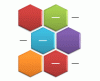
![[カード型リスト] レイアウトの画像](/images/ja-jp/e020707e-b0a4-4efd-b9bc-a41228880e8a)
![[画像付きカード型リスト] レイアウト画像](/images/ja-jp/9daac06f-0e7a-4d70-a65e-4fc8c75fe36e)
![[矢印付き画像リスト] レイアウト画像](/images/ja-jp/09e22927-8f3c-49d6-9a54-1e59a086ae33)

![[詳述プロセス] レイアウト画像](/images/ja-jp/9ed203b3-aaab-4ebe-a552-054d6102a388)
![[グループ リスト] レイアウト画像](/images/ja-jp/99217731-7893-4d6f-88e4-97c8d34e01df)
![[階層リスト] レイアウト画像](/images/ja-jp/d3ebac80-2f37-4b18-9a43-254aa0bc62ba)
![[横方向画像リスト] レイアウト画像](/images/ja-jp/6aa9d326-537b-4271-b90f-1dd754892563)
![[横方向画像リスト] レイアウト画像](/images/ja-jp/32a66a54-c621-4543-9cc0-09d8dc67ada6)
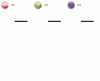
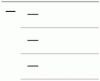
![[画像付き横方向リスト] レイアウト画像](/images/ja-jp/2e50bad2-1263-42b3-8ffb-5e56251da428)
![[画像リスト] レイアウト画像](/images/ja-jp/c3eacce6-cf4d-4b1f-9e44-dfc0f15c3c09)

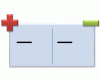
![[ピラミッド リスト] レイアウト画像](/images/ja-jp/3fb10df8-b218-4279-99ff-d4d6b600bb86)
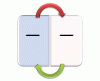
![[分割ステップ] レイアウト画像](/images/ja-jp/ba47e0df-e11f-45e5-bde6-328df8ab7fe5)
![[積み上げリスト] レイアウト画像](/images/ja-jp/39f07d7b-618c-4b32-ad2a-7cb2628bc12e)
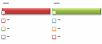
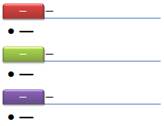
![[積み木型の階層] レイアウト画像](/images/ja-jp/062cf33e-abd2-4fb0-9fb0-15d4d20da26e)
![[テーブル リスト] レイアウト画像](/images/ja-jp/55cea2d3-ab98-438b-8823-fe7c9a041ced)
![[プロセス リスト] レイアウトの画像](/images/ja-jp/e7c987d7-e2ed-4c2a-b2b3-1b9f60cb6bf3)
![[台形リスト] レイアウト画像](/images/ja-jp/f09cfb4f-c05f-4134-9fd0-2031ea12aef1)

![[縦方向リスト] レイアウト画像](/images/ja-jp/8b8f9b70-dc4f-45f8-8a01-f51cd5059c00)
![[縦方向ボックス リスト] レイアウト画像](/images/ja-jp/f23bbd71-7647-4801-9f95-8b372899e0ef)

![[縦方向箇条書きリスト] レイアウト画像](/images/ja-jp/5417d24e-a09f-4dfa-90d2-f387218e49f9)
![[縦方向リスト] レイアウトの画像](/images/ja-jp/ed8f86af-626e-487f-a3a4-dcff0edf26bd)
![[縦方向円形画像リスト] レイアウト画像](/images/ja-jp/8f1c400a-e686-4eb3-adf4-9e845824ae82)
![[縦方向画像リスト] レイアウト画像](/images/ja-jp/b1d94ce9-a6b4-4f26-8f42-e2feffc57a6b)
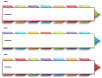
![[縦方向矢印リスト] レイアウト画像](/images/ja-jp/a010ecd0-070c-44f3-ba20-da033fbd9c7c)

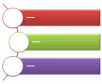
![[強調ステップ] レイアウト画像](/images/ja-jp/d36f6b99-b0ba-4aea-ab81-9a379f8cd228)
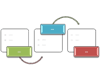

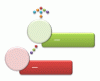
![[基本蛇行ステップ] レイアウト画像](/images/ja-jp/29035a91-e91d-4524-99f5-73a9d9b50bb5)
![[プロセス] レイアウト画像](/images/ja-jp/12569f63-d79b-4c86-bd72-e1391b9caf96)
![[基本ステップ] レイアウト画像](/images/ja-jp/d7684cd6-ca85-4e4b-8d91-dd0ad8362914)
![[タイムライン] レイアウト画像](/images/ja-jp/3e2185c6-a718-4a0e-9021-29b1fcbf1ef9)

![[プロセス リスト] レイアウト画像](/images/ja-jp/492a4806-0a7c-4e5e-a136-0a2ef54125e7)
![[円形蛇行ステップ] レイアウト画像](/images/ja-jp/b0107047-acbe-4e43-a2c9-9d3d9a07d731)
![閉じられた [プロセス] レイアウトの画像](/images/ja-jp/ebe16e37-9262-4bd6-856b-3c8c5d5d7248)
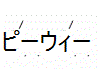
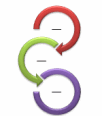

![[矢印と長方形のプロセス] レイアウト画像](/images/ja-jp/5cc92d83-9ada-4a46-bdba-22f6af554ecf)
![[内向き矢印] レイアウト画像](/images/ja-jp/fad1eced-b67b-45ef-917b-f99d2f46aaf3)

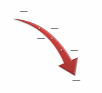
![[左右逆方向矢印] レイアウト画像](/images/ja-jp/36ef8443-7ffa-4d44-98e3-b0708a8b867f)
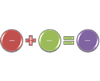
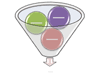
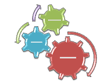


![[上下逆方向矢印] レイアウト画像](/images/ja-jp/59428013-c24a-40a4-af18-23e21adea1b0)
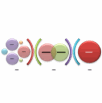
![[画像付きプロセス] レイアウト画像](/images/ja-jp/656605f6-f0f8-4c45-8638-290c29c99c3e)

![[矢印型ステップ] レイアウト画像](/images/ja-jp/df22b3a6-5a93-4b3f-a6f4-f05c13a65943)
![[プロセス リスト] レイアウト画像](/images/ja-jp/8baa7226-284e-483b-8c64-e57cfe79be2d)

![[改行型蛇行ステップ] レイアウト画像](/images/ja-jp/2d601bbf-d937-48ea-a7dd-54365c78d6a3)
![[段違いステップ] レイアウト画像](/images/ja-jp/fad382d1-3404-48d4-881e-9fba182ff638)
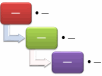

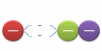
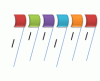
![[上向き矢印] レイアウト画像](/images/ja-jp/05785d47-a278-4901-b913-cf7cb9775911)
![[縦型蛇行ステップ] レイアウト画像](/images/ja-jp/29907b88-c989-4891-9c79-829850c97a5f)
![[縦型の数式] レイアウト画像](/images/ja-jp/007f0202-2bb6-4448-a0fb-88cd66354773)
![[縦方向ステップ] レイアウト画像](/images/ja-jp/210f6f98-27c4-4471-86c2-a4fe016d2331)
![[基本の循環] レイアウト画像](/images/ja-jp/9bb3f555-c21f-421e-8570-d3aa592f39f5)
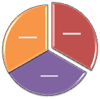
![[基本放射] レイアウト画像](/images/ja-jp/5fb4db85-8508-4193-85a8-75ddada652e4)
![[ボックス循環] レイアウト画像](/images/ja-jp/77323bde-54c0-49c9-aa7d-d8480ba563bc)
![[連続性強調循環] レイアウト画像](/images/ja-jp/7dd5bd32-bf4f-4f57-a1e0-ad366542c980)
![[循環マトリックス] レイアウト画像](/images/ja-jp/556248f1-3ff7-4e26-ba4c-060168ce3952)
![[矢印付き放射] レイアウト画像](/images/ja-jp/d6438b99-4442-497b-aeb6-ea8c973f4c61)
![[双方向循環] レイアウト画像](/images/ja-jp/39ec7949-1b1e-499d-b7e6-d7a8f83c0c3d)
![[矢印なし循環] レイアウト画像](/images/ja-jp/c3783e77-0edd-4b5c-8c37-d5946ec15689)
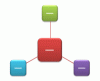
![[中心付き循環] レイアウト画像](/images/ja-jp/403e54a1-6584-41b9-b172-b1685d9efc8f)
![[放射型ベン図] レイアウト画像](/images/ja-jp/9c8f87cf-b644-40f6-83b4-dcd69d1fcc8e)
![[円型循環] レイアウト画像](/images/ja-jp/0d0e3d57-1653-4cc0-8197-76384aa2330b)
![[テキスト循環] レイアウト画像](/images/ja-jp/50c0b78f-e4f2-4132-b78e-8ef4462744ba)

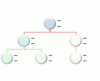

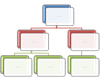
![[横方向階層] レイアウト画像](/images/ja-jp/64db771c-dc5a-4a0e-88fb-3d59a3c8bd3e)
![[ラベル付き横方向階層] レイアウト画像](/images/ja-jp/dcda2561-a1d1-4842-8fcf-8c6e3d5079e0)
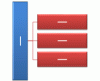
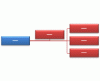
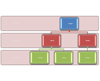
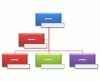
![[組織図] レイアウト画像](/images/ja-jp/3be20bed-fd0a-42c8-a34d-8405da6bf857)
![[図付き組織図] レイアウト](/images/ja-jp/4c5d626a-acfb-4e03-8ea6-77b1c0188168)
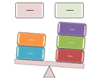
![[ターゲット] レイアウト画像](/images/ja-jp/51cc4d14-4032-4390-a227-8dfa473e848a)
![[基本ベン図] レイアウト画像](/images/ja-jp/c1b0bfcd-e5fb-4637-a5e0-40bbd7d8c628)
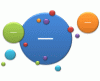
![[集中] レイアウト画像](/images/ja-jp/9bca9569-1c17-4b92-9683-2d0b16961e45)
![[対立とバランスの矢印] レイアウト画像](/images/ja-jp/c0b80c09-a86d-47e8-a188-2dcafd55bd85)
![[横方向ベン図] レイアウト画像](/images/ja-jp/b0610218-8c71-4d6f-9367-55f4710eb8f6)
![[包含] レイアウト画像](/images/ja-jp/883a0d45-7195-4d42-b268-ae4a7202a52f)
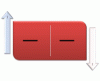
![[放射リスト] レイアウト画像](/images/ja-jp/91676421-5171-4a9a-b377-730ea152da09)
![[セグメント化されたピラミッド] レイアウトの画像](/images/ja-jp/e6130aeb-1029-4c1b-8f54-633834eda905)
![[包含型ベン図] レイアウト画像](/images/ja-jp/603c9e03-2075-4719-9702-cfc9e9195486)
![[基本マトリックス] レイアウト画像](/images/ja-jp/964de9c3-2f81-429e-8c15-69c230148839)
![[グリッド マトリックス] レイアウト画像](/images/ja-jp/52214f10-9754-446b-959d-6e44c77c106e)
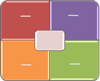
![[基本ピラミッド] レイアウト画像](/images/ja-jp/774cff66-ee44-441c-a51c-568febf8ac12)
![[反転ピラミッド] のレイアウト画像](/images/ja-jp/87367945-d065-400f-99dd-32ef810b5386)